Bạn đang phàn nàn vì thanh bookmark của trình duyệt quá nhỏ để có thể chứa hết những gì bạn muốn lưu lại? Thủ thuật nhỏ mà Quản trị mạng mách bạn dưới đây sẽ giúp tăng không gian thanh bookmark, lưu lại nhiều trang web hơn trên các trình duyệt để có thể truy cập nhanh đến chúng. Đó là tạo icon trang web trên thanh bookmark.
Bạn biết đấy, mọi trang web đều sử dụng một favicon duy nhất (biểu tượng nhỏ mà bạn nhìn thấy trong một tab đang mở) đi kèm với bookmark. Đây là một thanh bookmark bình thường khi chưa áp dụng thủ thuật tăng không gian thanh dấu trang.

Bạn có để ý khi ấn Ctrl + D hoặc ấn vào biểu tượng dấu sao trên thanh địa chỉ của trình duyệt Chrome, có phần Name không? Hãy xóa phần chữ trong Name đi và nhấn Done, vậy là bạn đã lưu được trang web chỉ với icon trên thanh bookmark rồi.
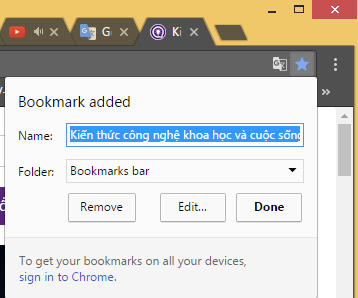
Nếu đã lưu các trang web rồi và bây giờ bạn muốn chỉnh sửa thanh bookmark để chỉ lưu lại icon thôi thì làm như thế nào?
Chrome, Cốc Cốc và Opera:
Nhấp chuột phải lên một bookmark trên thanh công cụ, chọn Edit từ menu ngữ cảnh hiện ra.
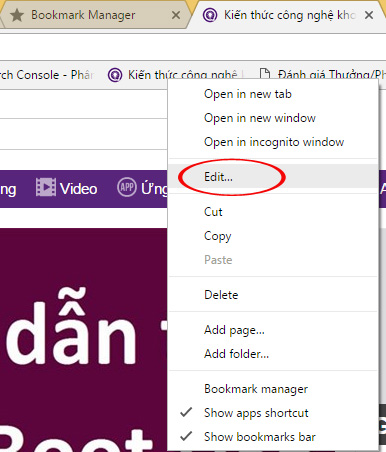
Trong cửa sổ nhỏ mở ra, xóa văn bản trong phần Name/Tên và nhấn Save. Tại đây, bạn cũng có thể di chuyển trang web sang thanh Bookmark hoặc sang thư mục khác.
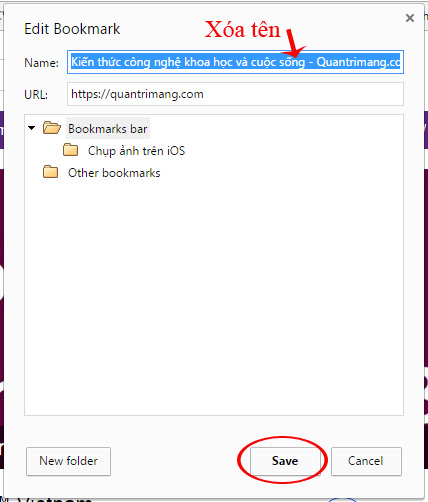
Để sửa nhiều bookmark cùng lúc bạn nhấn chuột phải vào một bookmark, chọn Bookmark manager/Trình quản lý dấu trang.
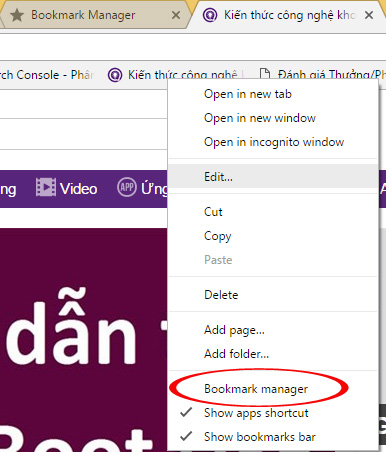
Tiếp theo nhấp chuột phải vào bookmark nào cần sửa, chọn Edit/Chỉnh sửa, xóa tên là bạn đã thực hiện xong mẹo lưu dấu trang. Dù có hàng trăm bookmark thì chỉ cần vài phút là sửa được.
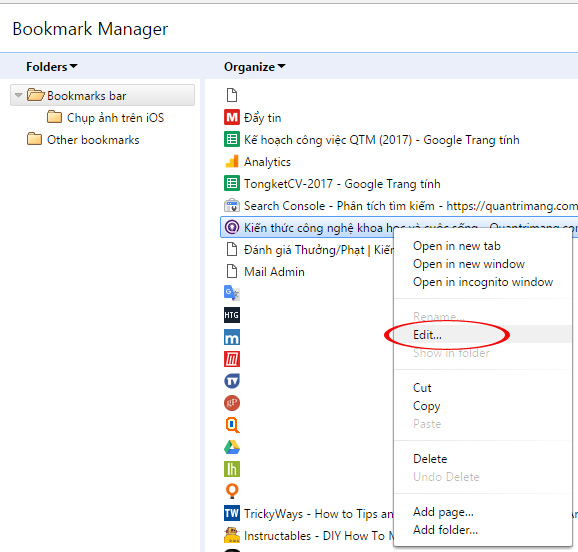
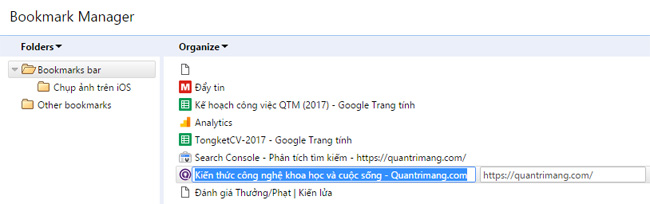
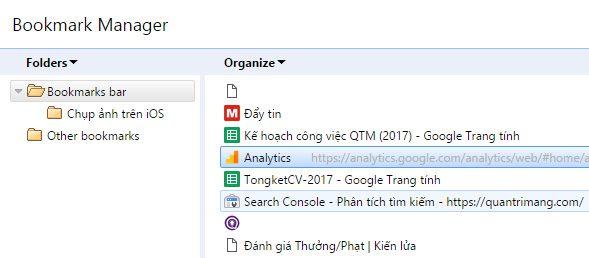
Firefox:
Nhấp chuột phải vào dấu trang, chọn Properties. Trong cửa sổ thuộc tính mở ra, xóa văn bản bên dưới Name/Tên và nhấn Save/Lưu để hoàn tất.
Microsoft Edge:
Nhấp vào biểu tượng Hub trên Edge (3 đường ngang), nhấp vào biểu tượng dấu sao để xem mục yêu thích của bạn, rồi nhấn vào link Settings ở trên cùng bên phải. Trong bảng điều khiển mở ra, bật tùy chọn Show only icons on the favorites bar.
Internet Explorer:
Nhấp chuột phải trên bất kỳ dấu trang nào trong thanh Favorites, chọn Customize tile widths > Icons only.
Khi mà chỉ dùng icon vẫn không đủ?
Mẹo lưu dấu trang này thực sự chỉ là ý tưởng hay cho thanh bookmark của bạn. Đó là những trang web bạn thường xuyên phải truy cập hàng ngày. Không gian trên thanh dấu trang bị hạn chế, do đó bạn nên tối ưu những thứ lưu trên đó.
Nếu cần tổ chức dấu trang tốt hơn hãy tạo các thư mục, thư mục con và lưu các trang web trên đó.
Nếu bạn chưa quen thuộc với favicon của trang web, thì hãy giữ lại tên của nó. Trong trường hợp quên mất trang web lưu lại là gì, chỉ cần trỏ chuột vào icon của nó sẽ hiện ra địa chỉ trang web và bạn sẽ nhớ được trang web đó là gì.

Hy vọng mẹo lưu dấu trang này sẽ giúp bạn tiết kiệm được chút thời gian quý báu với thanh taskbar của mình.
 Công nghệ
Công nghệ  AI
AI  Windows
Windows  iPhone
iPhone  Android
Android  Học IT
Học IT  Download
Download  Tiện ích
Tiện ích  Khoa học
Khoa học  Game
Game  Làng CN
Làng CN  Ứng dụng
Ứng dụng 





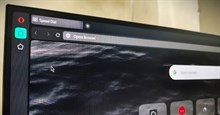












 Linux
Linux  Đồng hồ thông minh
Đồng hồ thông minh  macOS
macOS  Chụp ảnh - Quay phim
Chụp ảnh - Quay phim  Thủ thuật SEO
Thủ thuật SEO  Phần cứng
Phần cứng  Kiến thức cơ bản
Kiến thức cơ bản  Lập trình
Lập trình  Dịch vụ công trực tuyến
Dịch vụ công trực tuyến  Dịch vụ nhà mạng
Dịch vụ nhà mạng  Quiz công nghệ
Quiz công nghệ  Microsoft Word 2016
Microsoft Word 2016  Microsoft Word 2013
Microsoft Word 2013  Microsoft Word 2007
Microsoft Word 2007  Microsoft Excel 2019
Microsoft Excel 2019  Microsoft Excel 2016
Microsoft Excel 2016  Microsoft PowerPoint 2019
Microsoft PowerPoint 2019  Google Sheets
Google Sheets  Học Photoshop
Học Photoshop  Lập trình Scratch
Lập trình Scratch  Bootstrap
Bootstrap  Năng suất
Năng suất  Game - Trò chơi
Game - Trò chơi  Hệ thống
Hệ thống  Thiết kế & Đồ họa
Thiết kế & Đồ họa  Internet
Internet  Bảo mật, Antivirus
Bảo mật, Antivirus  Doanh nghiệp
Doanh nghiệp  Ảnh & Video
Ảnh & Video  Giải trí & Âm nhạc
Giải trí & Âm nhạc  Mạng xã hội
Mạng xã hội  Lập trình
Lập trình  Giáo dục - Học tập
Giáo dục - Học tập  Lối sống
Lối sống  Tài chính & Mua sắm
Tài chính & Mua sắm  AI Trí tuệ nhân tạo
AI Trí tuệ nhân tạo  ChatGPT
ChatGPT  Gemini
Gemini  Điện máy
Điện máy  Tivi
Tivi  Tủ lạnh
Tủ lạnh  Điều hòa
Điều hòa  Máy giặt
Máy giặt  Cuộc sống
Cuộc sống  TOP
TOP  Kỹ năng
Kỹ năng  Món ngon mỗi ngày
Món ngon mỗi ngày  Nuôi dạy con
Nuôi dạy con  Mẹo vặt
Mẹo vặt  Phim ảnh, Truyện
Phim ảnh, Truyện  Làm đẹp
Làm đẹp  DIY - Handmade
DIY - Handmade  Du lịch
Du lịch  Quà tặng
Quà tặng  Giải trí
Giải trí  Là gì?
Là gì?  Nhà đẹp
Nhà đẹp  Giáng sinh - Noel
Giáng sinh - Noel  Hướng dẫn
Hướng dẫn  Ô tô, Xe máy
Ô tô, Xe máy  Tấn công mạng
Tấn công mạng  Chuyện công nghệ
Chuyện công nghệ  Công nghệ mới
Công nghệ mới  Trí tuệ Thiên tài
Trí tuệ Thiên tài